Google Playで課金予算を設定する&課金制限・上限を設定するには?
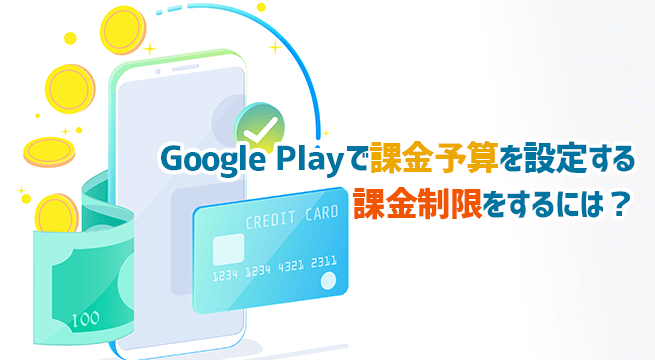
Google Play ではアプリの購入やアプリ内課金、また映画や音楽の購入などが可能となっていますが、ついついお金を使い過ぎてしまう方もいらっしゃるのではないでしょうか?
また子供にスマホを貸したり持たせている場合、許容できる範囲を超えて課金してしまうことを不安に感じている方、もしくは既に問題を抱えている方もいらっしゃるかもしれません。
このページでは Google Play で予算を設定する手順や課金の制限を行う方法についてご紹介いたします。
目次
01. Google Playで課金予算を設定する方法
まずは予算を設定する方法からご紹介いたします。
- Google Play ストア アプリを開いて画面右上にあるプロフィールアイコンをタップし、次に[お支払いと定期購入]をタップします。
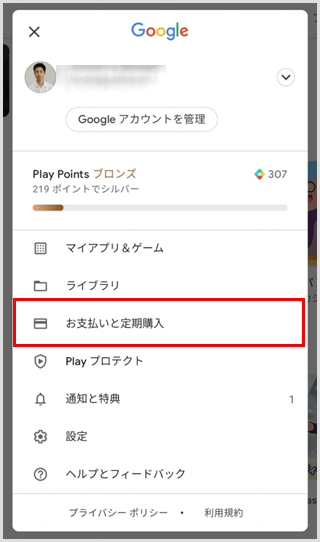
- [予算と履歴]を選択してください。
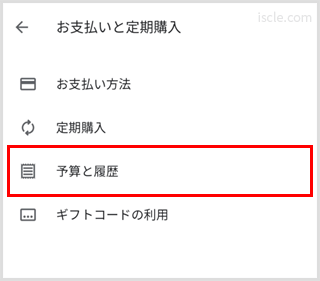
- [予算を編集]を選択して予算金額を入力することができます。設定したら[保存]をタップします。
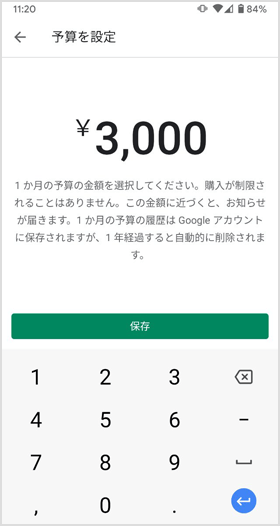
ただしここで設定した予算は購入が制限される金額ではありません。つまり、この予算を上限として課金できなくなるわけではなく、予算金額に近づくとお知らせが届くだけの機能となっています。
大人が自分自身に対して、気付かない間にたくさん課金してしまっていたという状況にしないための通知機能に過ぎません。
02. 購入時には認証を必須にする
特に子供にスマホを使用させている場合に効果的なのが、課金など支払いが発生する場面で認証を必須にするという方法です。つまり課金時にパスワード等で認証しなければ購入できないようにするということですね。手順は次のとおりです。
- Google Play ストアアプリを開き、メニューから[設定]をタップしてください。
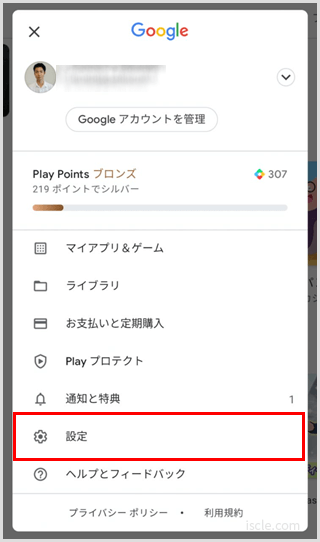
- 次の画面の「ユーザーコントロール」の項目内にある[購入時には認証を必要とする]をタップします。
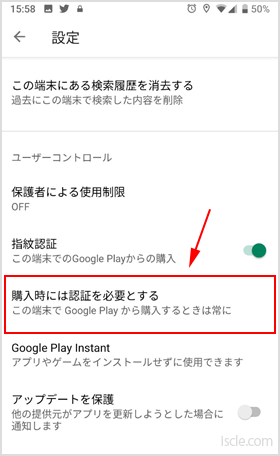
- 3つの選択肢がありますので、[この端末で Google Play から購入するときは常に」を選択してください。
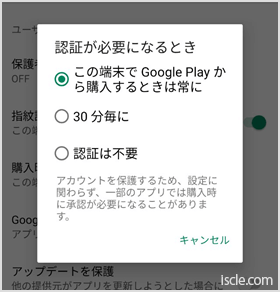
03. 子供のスマホを親が管理・制御するファミリーリンクの使用
もし子供のスマホを親がしっかりと管理・制御したい場合にはファミリーリンクという機能を使用されることをお勧めします。例えば次のようなことができるようになります。
- 子供のアプリ利用状況を確認・管理することができる。
- アプリのダウンロードを許可・拒否することができる。
- スマホの利用時間を管理したり制限をつけることができる。
- 親のスマホからリモート(遠隔)で子供のスマホをロックすることができる。
- 子供の位置情報を確認することができる。
スマホの使い過ぎを防止したり、アプリ利用状況を確認することも可能なので子供にスマホを持たせている場合はご使用になってみてください。ファミリーリンクの詳細と設定方法は下記ページでご紹介しております。
04. キャリア側で支払い金額の上限を設定する
クレジットカード決済の場合、Google Play 側での上限金額は200,000円です。つまり、200,000円かクレジットカードで設定されている上限金額までは課金ができてしまうことになります。
そのため、支払いにクレジットカードを設定せずにキャリア決済だけにし、キャリア側で支払金額の上限を設定しておくことで使い過ぎを防止することが可能です。どのキャリアでも利用限度額を設定・変更ができるようになっていると思いますので、キャリア側での設定をお勧めします。
05. Google Play ギフトカードのみ使用する
クレジットカードやキャリア決済でも心配であれば、支払い方法を Google Play ギフトカードだけにすれば金額のコントロールもしやすいのではないでしょうか。

Google Play ギフトカードはコンビニなどで購入が可能で、金額も少額から選択することができます。
![生活に役立つネタを!iscle[イズクル]](https://www.iscle.com/image/toplogo.svg)


